Clips Dummy all'interno Ableton sono diventati un'opzione sempre più popolare tra gli utenti Creative Live nel corso degli ultimi anni. Essi sono generalmente utilizzati per sperimentare interessanti automazione busta durante la composizione. Sono anche un ottimo modo di gestire il vostro FX audio durante la performance dal vivo. In questo tutorial vedremo utilizzo delle diverse modalità di lancio entro Clips fittizi per dare diversi tipi di controllo FX e il modo migliore di utilizzarli in un ambiente vivo.
Set Up
Nel caso in cui non si sa come impostare Clips Dummy, il processo è molto semplice. Creare una traccia audio e rinominarlo in qualcosa come traccia Dummy. Questo è dove verranno inseriti tutti gli FX (fittizio) clip. Successivamente, è necessario indirizzare l'audio dalla traccia che si desidera i clip fittizi a effetto. Nella traccia, cliccare l'audio a menu e selezionare Traccia Dummy. Poi nella traccia Traccia Dummy, selezionare la traccia rilevante dal audio dal menu e scegliere nella sezione monitor. Ora è il momento di creare i clip fittizi stessi. Qui, è possibile utilizzare qualsiasi clip audio nella libreria e trascinarlo nelle tue tracce di clip fittizi. Aprire la clip nella vista clip e trascinare il cursore del volume di clip per inf dB. In alternativa, ritagliare una sezione della pista che non ha l'audio in esso. Trascinare qualsiasi FX della vostra scelta dal browser in pista manichino, i parametri di cui è possibile automatizzare dalla dotazione di una clip manichino.
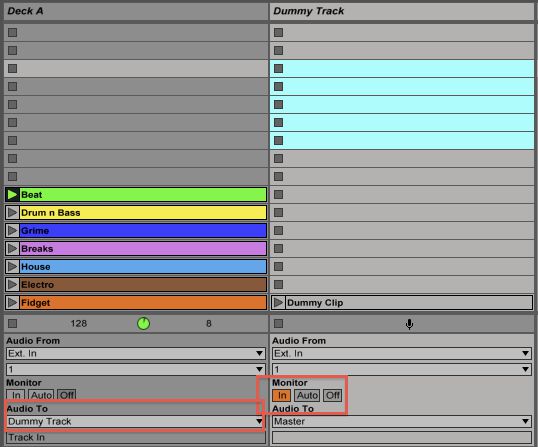
Modalità di ripetizione
Utilizzando la modalità di ripetizione su un clip manichino è quanto Im conoscenza è l'unico modo per ottenere il controllo FX Momentary in sé dal vivo. Come la clip manichino, si innescheranno ripetutamente in base al suo valore di quantizzazione, è possibile automatizzare la sua busta in modo che l'effetto si spegne quando si rilascia il pulsante di lancio clip. Questo funziona meglio con un particolare dispositivo interruttore on / off. In primo luogo, impostare la modalità di lancio clip di ripetere e la sua quantizzazione per il valore che si desidera che il clip per lanciare troppo. (Girando Purtroppo quantizzazione off non funzionerà in questo scenario).
Poi nella busta clip scegliere l'effetto rilevante nel menu Device Chooser e Device On nel menu Scelta di controllo. Successiva, disegnare la busta in modo che il dispositivo si spegne subito dopo le clips raggiunge il segmento battito particolare che corrisponde all'impostazione di quantizzazione clips. Ad esempio, se l'impostazione di quantizzazione clip è stato fissato al bar, spegnere il dispositivo subito dopo il primo movimento della clip. Ora il dispositivo rimane acceso come il tasto viene tenuto premuto e spegnere una volta lasciato andare. Semplice come quello.
Trigger Mode
Se si lascia il clip di manichino in modo trigger, allora l'effetto seguirà la busta automazione che avete disegnato una volta che si avvia la clip. Un esempio perfetto mondo reale sarebbe per disegnare l'inviluppo di un parametro ripetizioni griglia battito in quattro misure in modo tale che taglia a valori di griglia più brevi oltre ogni barra per dare un effetto di riempimento. In questo modo si può essere sicuri che la tempistica di ogni sezione del riempimento sarà sempre perfetto come la sua quantizzazione per la griglia. Un altro esempio per i DJ sarebbe di fade in o fade out di un livello di volume le tracce nel corso di un certo periodo di tempo. Questo permetterebbe di risparmiare di dover fare manualmente sul fader del volume mixer.
Modalità di Porta
Si potrebbe pensare che con la modalità Porta agirebbe come un controllo momentaneo come la clip avvia quando si preme il pulsante e si arresta quando si è lasciato andare. Tuttavia questo non è il caso, poiché l'effetto rimane nel punto in cui la busta il rilascio del tasto. Questo potrebbe essere utile se ad esempio si dovesse automatizzare un controllo dry / wet FX da 0 a 100% nella busta clip. In questo modo si può tenere la clip verso il basso fino a raggiungere il perfetto mix tra segnale asciutto e bagnato e poi lasciarsi andare a lasciare l'effetto in questo stato. Può essere una buona idea creare un altro clip fittizio, però, con tutta FX automatizzato per off in modo da poter tornare al segnale audio asciutta ogni volta che vuoi.
Come con tante funzioni in Ableton, clip Dummy offrono infinite possibilità creative. Sentitevi liberi di giocare con intorno con le altre impostazioni di clip per migliorare ulteriormente i live set.


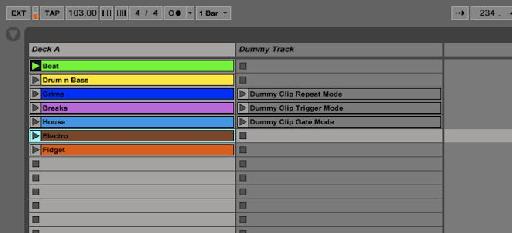
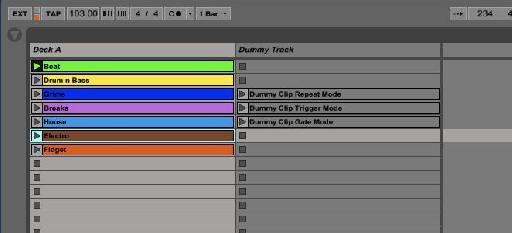



 © 2024 Ask.Audio
A NonLinear Educating Company
© 2024 Ask.Audio
A NonLinear Educating Company
Discussion
Want to join the discussion?
Create an account or login to get started!